Aviseringar är en fantastisk funktion – de kan fånga din uppmärksamhet när du är upptagen någon annanstans och påminna och informera dig om viktig information... tyvärr kan de också avbryta dig och ge dig inte så viktig information.
Om du inte vill bli störd av en viss app eller om du bara vill ha lite lugn och ro, så här inaktiverar du appaviseringar.
Öppna först ditt sekretessfönster genom att trycka på Windows-tangenten, skriva "Sekretess" och trycka på Enter. Bläddra sedan ner lite tills du kommer över alternativet Aviseringar till vänster. Klicka på den så hittar du dina alternativ där.
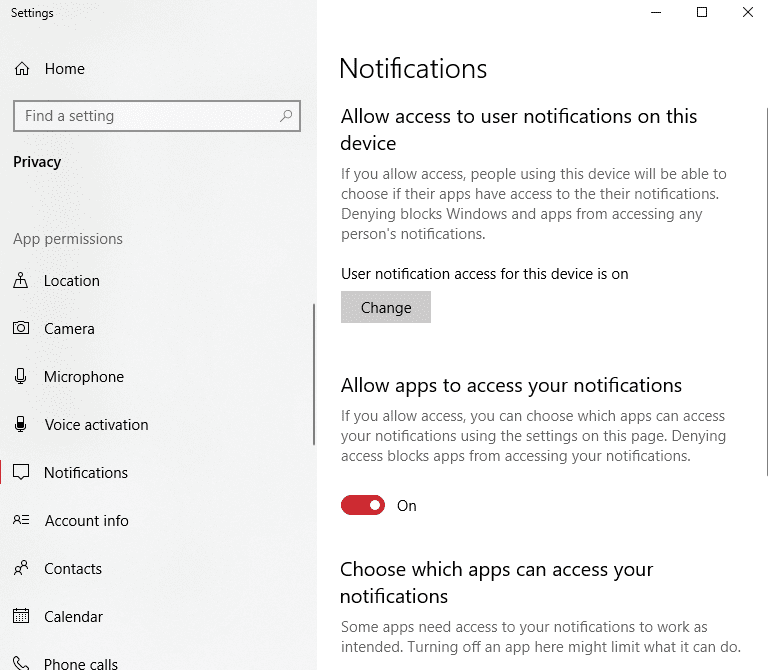
Det första alternativet är ett globalt – om du är administratör och det finns flera konton på maskinen kan du använda det för att undertrycka alla aviseringar för alla användare. I de flesta fall är alternativet du vill ha lite lägre - du kommer att se ett som låter dig vända ditt aviseringar av helt och hållet, och under det, inställningar för varje enskild app (som vill skicka dig meddelanden).
Genom att inaktivera alla aviseringar för dig själv kan du komma att begränsa funktionen för vissa av dem. De kan be om tillstånd tillbaka när du startar om dem.
Tips: Om användaraviseringarna stängs av av administratören och du ändå vill ha aviseringar, måste du fråga administratör för att aktivera dem åt dig – att ändra alternativen för ditt specifika konto fungerar inte utan att det översta alternativet är det aktiverad.